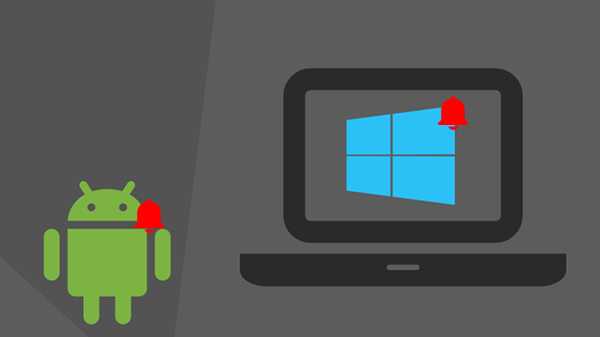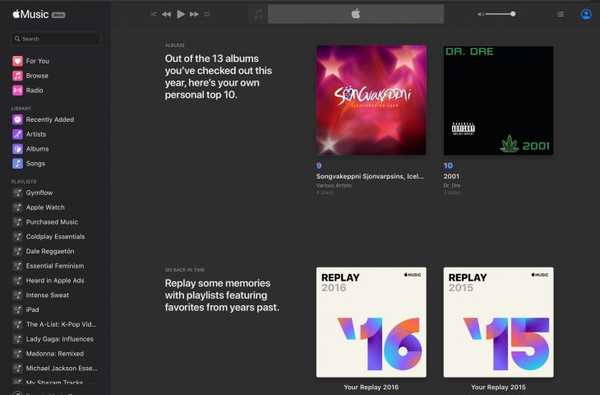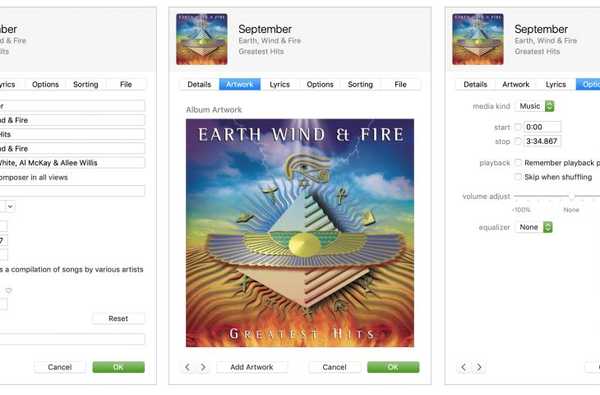
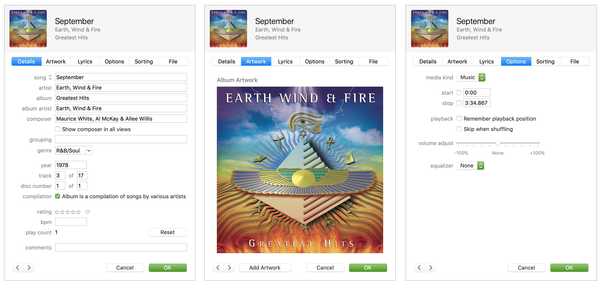
Quante volte hai cercato su Google una canzone che ti piace per avere maggiori dettagli su di essa? Trovare il titolo e l'artista è di solito abbastanza facile. E se volessi di più? Potresti desiderare il nome dell'album e la data di rilascio. Forse vuoi approfondire ancora di più e scoprire chi ha scritto la canzone e la sua durata esatta. Potresti anche voler i testi in modo da poter cantare insieme.
Fortunatamente iTunes è ottimo non solo per l'acquisto di contenuti multimediali, la creazione di playlist e l'ascolto di musica. Contiene una piccola funzionalità utile che ti fornisce informazioni su qualsiasi brano che trovi.
Ecco come ottenere dettagli su qualsiasi brano su Apple Music con iTunes.
Ottieni i dettagli delle canzoni per i brani che ami
Pop aperto iTunes sul tuo Mac, quindi segui questi passaggi per ottenere i dettagli della tua canzone.
1) Passa al brano per cui desideri i dettagli. Può essere su Apple Music, nella tua libreria o su una stazione radio.
2) Clicca il Di Più (icona a tre punti) pulsante per la canzone. È possibile che questo pulsante non venga visualizzato finché non si posiziona il mouse sul brano. Ad esempio, se il brano è attualmente in riproduzione, posiziona il mouse accanto al titolo nella parte superiore della finestra di iTunes. Se la canzone è la tua playlist, posiziona il mouse sulla durata a destra.
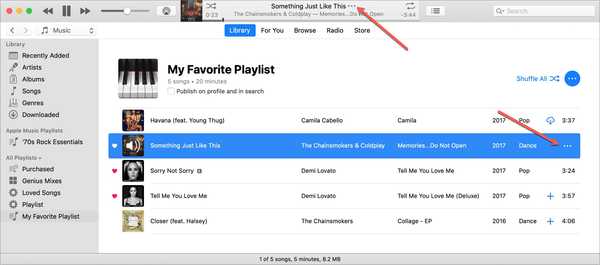
3) Selezionare Informazioni sulla canzone dal menu a comparsa.
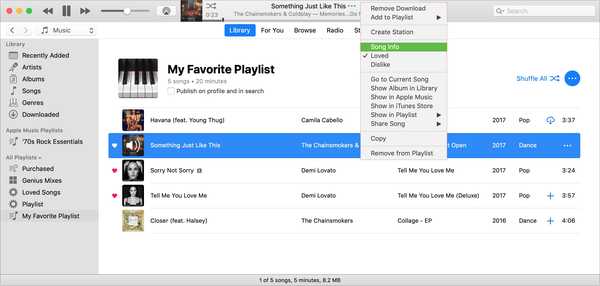
Boom! Hai una piccola finestra con molti dettagli sulla tua canzone.
Informazioni sulla canzone
Tieni presente che non tutti i dettagli dettagliati saranno disponibili per ogni brano. Alcuni avranno più informazioni di altri. Ma nel complesso, c'è ancora una quantità formidabile di dettagli.
Dettagli: Visualizza il titolo, l'artista, l'album, l'artista dell'album e il compositore. Puoi anche vedere il genere, l'anno, il brano e il numero del disco. Vuoi sapere quante volte hai suonato la canzone? Lo troverai sotto Dettagli pure.
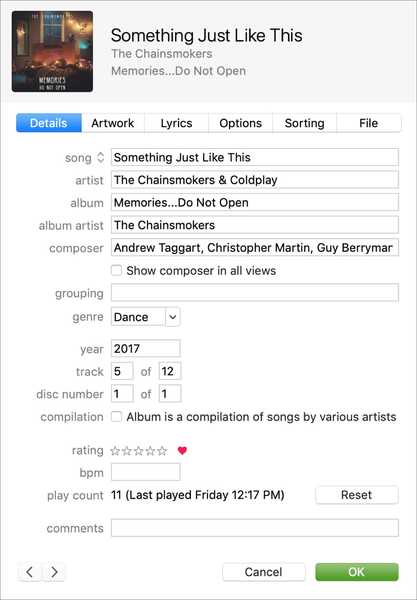
Opera d'arte: Vedrai la copertina dell'album con un'opzione per aggiungerne una usando il Aggiungi grafica pulsante in basso.
Testi: Se sono disponibili i testi delle canzoni, puoi trovarli qui.
Opzioni: Questa sezione mostra il tipo di supporto e consente di regolare la riproduzione, il volume e l'equalizzatore. Se vuoi che la canzone inizi e finisca in un determinato punto, è qui che puoi configurarla.
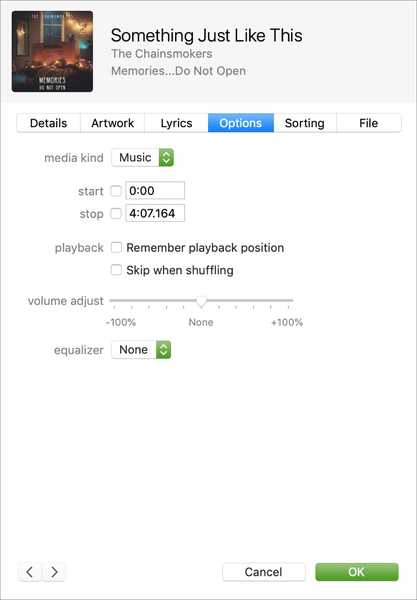
Ordinamento: Se vuoi cambiare il modo in cui il brano è ordinato nella tua vista, puoi farlo qui per nome, album, artista album, artista e compositore con un ordina come opzione per ciascuno.
File: Quest'area ti dà la granulosità sul file del brano, inclusi tipo di file, durata, dimensioni, bit rate, frequenza di campionamento e altri dettagli.
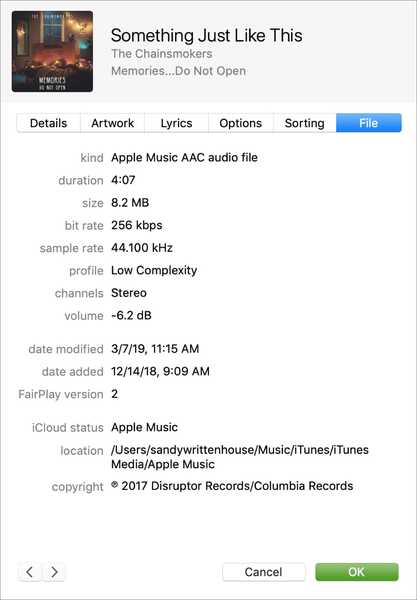
Avvolgendolo
Usare iTunes per ottenere i dettagli su qualsiasi brano in Apple Music o nella tua libreria è conveniente. Song Info in iTunes è una di quelle funzionalità che potresti non capire. Quindi, spero che lo userai ora e otterrai informazioni sulle canzoni che ti piacciono che non avevi prima.
Dai un'occhiata a questa funzione? In tal caso, che tipo di informazioni cerchi di solito maggiormente sulle canzoni? Sentiti libero di condividere i tuoi pensieri con noi nei commenti qui sotto!